Geriausi būdai paslėpti arba apsaugoti aplanką slaptažodžiu sistemoje Windows

Ar turite kai kuriuos failus, kurių kiti žmonės nenori matyti? Arba galbūt jie tiesiog sutraukia savo dokumentų aplanką ir norite juos paslėpti? Štai keletas skirtingų būdų užkloti failus ir kada galbūt norėsite juos naudoti.
Redaktoriaus pastaba : šiame straipsnyje, kuris iš pradžių buvo paskelbtas 2014 m., Buvo nurodymai, kuriuose nurodoma, kad slaptažodžiai saugomi aplankai be papildomos programinės įrangos . Bet šis apgauti, o šiek tiek protingas, iš tikrųjų nieko nesaugo už slaptažodžio. Tai buvo paslėptas aplankas jūsų sistemoje ir "slaptažodžio" naudojimas norint jį atverti - net jei bet kuris vartotojas vis tiek galėtų jį rodyti be slaptažodžio . Vis dar galite rasti šį triuką visame internete, tačiau mes nerekomenduojame jį naudoti. Tai sukelia daugybę problemų daugeliui vartotojų, kurie nežino, ką jie daro, ir slaptažodis nieko nedaro, kad apsaugotų jus nuo snoopers - taip pat galite tiesiog paslėpti failą. Taigi, mes perrašėme straipsnį su instrukcijomis, kaip slėpti ir (arba) apsaugoti slaptažodžius, taip pat informaciją apie tai, kaip kiekvienas metodas tikrai yra saugus.
Vienas variantas: paslėpti bet kurį aplanką su vienu žymės langeliu
Sunkumas : Labai lengva
Neaiškumo lygis : Žemas
Saugumo lygis : Žemas
Jei norite ieškoti paslėpto poros aplankų iš vaizdo, "Windows" turi įmontuotą tai padaryti. Tai nėra labai gera apsauga nuo snoopers, nes kiekvienas gali rodyti paslėptus aplankus, naudodamas paprastus nustatymus. Tai gali suklaidinti mažą vaiką, bet jis nieko neklysta, net jei jis net nežinotų kompiuterių.
Vis dėlto manau, kad šis nustatymas yra naudingas aplankams I nenoriu matyti mano kompiuterinių žaidimų aplankai pridėti prie aplanko Mano dokumentai. Aš tik noriu pamatyti mano dokumentus, man nereikia matyti mano Witcher 3 išsaugoti failus.
SUSIJĘS: Kaip slėpti failus ir aplankus kiekvienoje operacinėje sistemoje
Jei tai skamba kaip to, ko norite, procesas yra labai lengvas. Atidarykite "Windows" "File Explorer" ir eikite į aplanką ar failą, kurį norite paslėpti. Dešiniuoju pelės klavišu spustelėkite jį, pasirinkite "Properties" (savybės) ir pasirodžiusiame meniu pažymėkite "Hidden" langelį. Spustelėkite "Gerai", aplankas išnyks iš vaizdo.
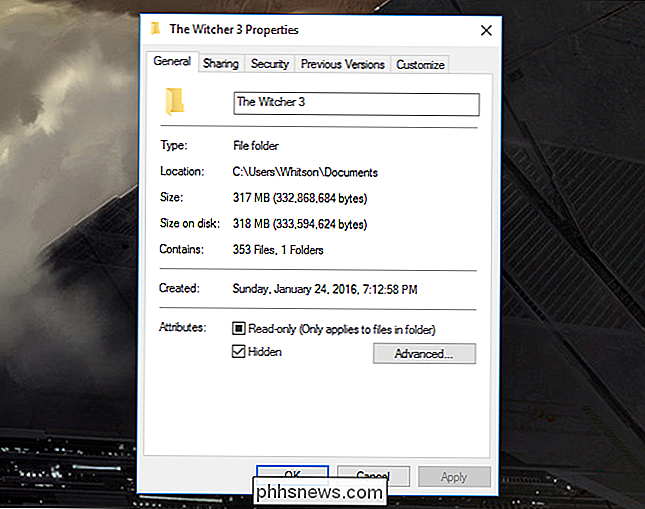
Pažiūrėkite mūsų paslėptų failų vadovą, kad gautumėte išsamesnės informacijos apie paslėptus failus Windows.
PATEIKTA: Kaip rodyti paslėptus failus ir aplankus "Windows 7" , 8 ar 10
Jei kada nors reikės prie jo prisijungti vėliau, galite rodyti paslėptus failus, spustelėdami "File Explorer" meniu "View" ir pažymėdami langelį "Hidden Items". (sistemoje Windows 7 turėsite eiti į "Tvarkyti"> "Aplanko ir paieškos parinktys", o vietoje to - "Rodyti paslėptus failus, aplankus ir diskus".) Daugiau informacijos apie paslėptus failus ir aplankus galite rasti čia.
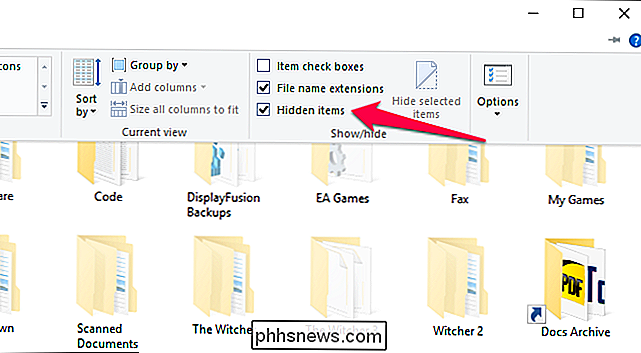
Atminkite: tai neapsaugos jūsų failų, jis tiesiog paslėps juos nuo peržiūros. Kiekvienas, turintis mažiausią šiek tiek "know-how", gali lengvai juos rasti.
Antroji parinktis: paverskite aplanką paslėptos sistemos aplanke komandinės eilutės komandą
Sunkumas : Vidutinis
Neaiškumo lygis : Vidutinis
Saugumo lygis : Žemas
Tarkime, kad jūsų snooping sesuo jau žino, kaip rodyti paslėptus aplankus ir failus "Windows". Kas ne, ar ne? Na, yra dar vienas apgauti, kuris leis jums paslėpti failą su šiek tiek papildomų neaiškumų. Bet kuris asmuo vis tiek galės jį rodyti, jei žino, kokį nustatymą reikia keisti, taigi šis metodas nėra saugus, tačiau nereikalauja papildomos programinės įrangos ir gali suteikti jums šiek tiek daugiau neaiškumų iš techniškai neįveikiamų asmenų.
SUSIJĘS: Padarykite "Super Hidden" aplanką "Windows" be papildomos programinės įrangos
Daugiau informacijos apie šį procesą rasite mūsų vadove, norėdami sukurti "super paslėptą" aplanką. Atminkite, kad tam reikia šiek tiek komandinės eilutės, taigi, jei esate nepatogiai dirbti su komandine eilute ir spręsti kai kuriuos gilesnius "Windows" nustatymus, tai greičiausiai jums nereikia.
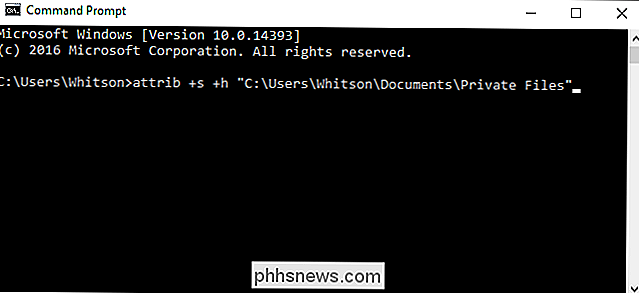
Vėlgi galime Nepamiršk tai pakankamai: šis metodas vis dar yra nepaprastai nesaugus . Kiekvienas, kas žino, ką jie daro (ar net apsimeta šiuo straipsniu) galės lengvai rasti jūsų failus. Mes nenaudosime jo nieko tikrai jautriai. Dėl to rekomenduojame naudoti kitas dvi galimybes:
Trečias variantas: šifruoti failą ar aplanką be papildomos programinės įrangos
Sunkumas : Lengvas
Neaiškumo lygis : Žemas
Saugumo lygis : Vidutinis
Vienintelis saugus būdas slėpti failus yra per šifravimą. Šifravimas paverčia jūsų duomenis nesuprantamais netvarka, nebent turite slaptažodį. "Windows" turi įmontuotą failų šifravimo būdą ir susieja slaptažodį su jūsų vartotojo abonementu, todėl jūs galite matyti tik failus, jei esate prisijungę kaip tinkamas vartotojas.
SUSIJĘS: "Geek" mokykla: mokymasis "Windows 7" - "Prieiga prie išteklių"
Šį vadovą galite rasti instrukcijose, pateiktose šio vadovo skiltyje "Failų šifravimas naudojant šifruotą failų sistemą" (jums reikės pereiti į paskutinįjį skyrių, kad jį pamatyti). Viskas, ką jums reikia padaryti, tai dešiniuoju pelės mygtuku spustelėkite failą ar aplanką, pasirinkite "Ypatybės", eikite į "Advanced" ir pažymėkite žymės langelį "Encrypt Contents to Secure Data".
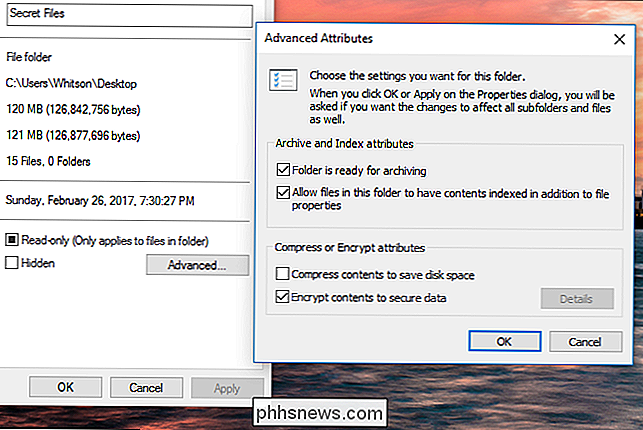
Vienintelis šio metodo trūkumas yra tai, kad jis susieja šifravimą su jūsų vartotojo sąskaita. Tai reiškia, kad jei jūsų snooping sesuo bandė atidaryti failus iš savo "Windows" paskyros, jos nebūtų atidarytos, bet jei jūs bendrai naudosite paskyrą arba, kai būsite prisijungę prie savo kompiuterio, galėsite pamatysite juos taip pat lengvai, kaip ir bet kuris kitas kompiuteryje esantis failas.
Ketvirtas variantas: sukurkite apsaugotą nuo aplanko aplanką su "VeraCrypt"
"Sunkumas : vidutinio ".
Nemalonumo lygis : Žemas
Saugumo lygis : Aukštas
Jei jums reikia kažko šiek tiek daugiau apsaugoto nuo kulkšnių, nei nurodyta aukščiau, rekomenduojame sukurti apsaugotą slaptažodžiu failo konteinerį su "VeraCrypt". Tai užtrunka dar kelis žingsnius, tačiau tai vis dar gana paprasta ir nereikalauja, kad būtumėte labai pažangios technologijos. Ir, skirtingai nuo pirmiau pateiktos parinkties, jis paprašys jūsų slaptažodžio bet kuriuo metu, kai kas nors bandys pasiekti failus, nesvarbu, kas prisijungęs.
SUSIJĘS: Kaip apsaugoti jautrius failus kompiuteryje su "VeraCrypt"
Patikrinkite mūsų "VeraCrypt" vadovą apie išsamias instrukcijas, kaip nustatyti slaptažodžiu apsaugotą failo talpyklą. Turėsite atsisiųsti programą ir paleisti per greitą sąranką, bet tol, kol atidžiai atliksite veiksmus, turėtumėte neturėti jokių problemų, o jūsų failai bus apsaugoti nuo bet kurio, kas bando juos pasiekti. Tiesiog įsitikinkite, kad nepamirškite slaptažodžio arba galite būti užrakintas ir iš savo failų!
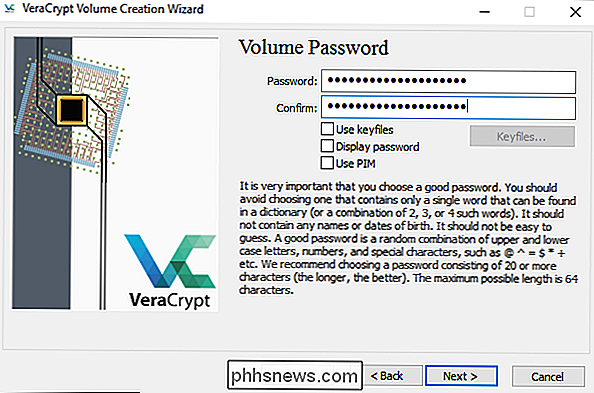
Mes žinome, kad ne visada yra patogu atsisiųsti papildomą programinę įrangą, bet patikėkite mums: jei turite kažką, kurį norite paslėpti , tai visiškai verta. Skirtingai nuo Trečiosios varianto, bandydami pasiekti failus, tai bus visada , kai bandysite pasiekti failus, net jei esate prisijungę, arba kai kas nors naudoja tiesioginį kompaktinį diską, norėdami prisijungti prie kompiuterio, jie negalės patekti į failus. Tiesiog būtinai išmontuokite "VeraCrypt" konteinerį, kai jį baigsite naudoti, arba jis bus prieinamas visiems, jei pasitrauksite nuo kompiuterio.
Tai nėra vienintelis būdas paslėpti arba slaptažodžio apsaugoti failą. Windows, bet jie yra dar populiaresni. Galite taip pat naudoti kažką panašaus į 7-Zip, kad galėtumėte užšifruoti failus, nors tai labiau tinka, jei norite siųsti failus kitiems asmenims. Pirmiau nurodyti keturi metodai turėtų dirbti daugeliui žmonių, taigi ir sėkmės, ir būti saugūs.

Kaip naudotis "Google" namuose, kad prisimintumėte, kur įdėtumėte savo medžiagą
"Google" namuose, galite prisiminti svarbius dalykus, pvz., Kur darytumėte savo pasą ar kokį savo "Wi-Fi" slaptažodį. Štai kaip tai panaudoti, norint prisiminti visus dalykus, kuriuos jūs nuolat pamiršote. Naujoji "atmintinė" komanda leidžia jums pateikti žodinius pastabos apie konkrečius dalykus, kuriuos galite pamiršti.

Kaip sugalvoti gerus Žvaigždžių dangų vaizdus
Naktinis dangus yra kvapą gniaužiantis. Jei keliaujate kažkur protingai tamsi ir leiskite savo akims prisitaikyti, galite ieškoti ir pamatyti tūkstančius šviesos taškų, kurių kiekviena yra žvaigždė ar galaktika, kuri yra milijonų metų. Manau, kad tai visiškai nusivylė. Naktinis dangus taip pat yra puikus fotografavimo objektas.



